
Но тут как нельзя справедливо выражение «побеждён, но не сломлен». Основные «игровые» модели, в которых производительность и возможности не сражаются за место под солнцем с массой или размерами продолжают радовать удивительной для столь компактной техники прытью. И если семнадцатидюймовики, скорее, замена стационарникам с поправкой на то, что их можно перемещать внутри квартиры (с дивана на стол, ага) или при переезде… То вот «пятнашки», даже тяжёлые, вполне можно взять с собой: устроить LAN-пати у кого-нибудь из друзей или просто поработать или поиграть не из дома. Об одном из самых сбалансированных игробуков я и хочу вам сегодня рассказать.

Итак, Acer Predator 15 существует в двух вариантах, основное отличие которых — центральный процессор. В моём случае используется Intel Core i7 шестого поколения, четырёхъядерный и восьмипоточный 6700HQ. Тактовая частота 2.6 ГГц с автоматическим разгоном до 3.5. Младшая версия базируется на Core i5 6300HQ. Основные отличия — отсутствие гиперпоточности (то есть количество потоков эквиваленто количеству ядер), чуть ниже тактовые частоты (2.3 и 3.2 ГГц базовая и «авторазгонная» соответственно). Отличается и интегрированная графика в процессорах, но она нас мало интересует… потому что в ноутбуке установлена мощная дискретная графика от NVIDIA.
В обоих случаях используется GTX 970M: 1280 ядер CUDA и 6 GB памяти GDDR5. По производительности мобильная 970-я находится ~ на уровне десктопной GTX 960: в пользу «настольной» карточки играют совершенно другой теплопакет и более высокие тактовые частоты, в пользу мобильной — значительно более серьёзная архитектура (используется GM204, а не вдвое более слабая чисто теоретически GM206), в полтора раза большая пропускная способность памяти (самое узкое место 960-й) и в полтора раза более мощная подсистема растеризации. То есть в итоге мы имеем отличное решение для FullHD с небольшим запасом: там, где GTX 960 будет «проседать» из-за обрезанных контроллеров памяти и упираться в возможности блока, который отвечает за преобразование трёхмерной картинки в итоговое изображение, 970М будет иметь запас прочности и… запас памяти.
По факту для FullHD разрешения (а об особенностях матрицы мы поговорим чуть позже) 970M сможет выдавать картинку качественней (при том же FPS), чем десктопная 960. А вот на низкой детализации и с уменьшением разрешения выигрывать будет 960-я: там производительность практически линейно масштабируется с ростом частоты. Ну а если вы захотите подключить внешний дисплей с разрешением 2560х1440 или 3840х2160, то здесь GTX 970M однозначно «вздует» свою десктопную сестрицу.
О производительности можно сказать буквально в одном предложении: все современные игры идут на «высоких» настройках в полном разрешении со сглаживанием на комфортных значениях FPS (средний FPS больше 45-50).

Ещё одно отличие старшей и младшей моделей: 128 гиговый SSD-диск под систему. Но даже в его отсутствие особых проблем с быстродействием не должно быть: с 16 гигабатйтами оперативной памяти DDR4 «из коробки» про кеширование ресурсов можно забыть, если разработчик вашей любимой игры не полная бездарность.
Впрочем, подобную начинку (или чуть менее навороченную) можно встретить и в других ноутбуках, куда более доступных. Так что же делает эту модель особенной, и почему слово «игровой» рядом с этим ноутбуком можно ставить без зазрений совести?
Внимание к деталям
Игровые нагрузки — серьёзное испытание на прочность. В данном случае мало собрать производительную начинку, надо обеспечить её достойную работу на протяжении многих часов подряд, и более того — так как апдейт не предусмотрен, а игрушка подобного вида стоит не дёшево, желательно ещё и обеспечить хорошие условия работы системы на несколько лет вперёд.

Охлаждение
Основной конструкторский вызов: продумать систему охлаждения. Здесь ACER посторались на славу! Даже в самых затяжных сетевых табалиях или напряжённых сессиях в любимые RPG вы не столкнётесь с троттлингом. Внушительные размеры корпуса здесь не от лени проектировщиков, а для грамотного распределения воздушных потоков в условиях… более-менее разумной цены устройства, скажем так. Мощную начинку обдувают два турбинных вентилятора. Воздух засасывается снизу и выводится назад. В случае с «настольным» расположением помогают достаточно высокие прорезиненные ножки. При включении «игрового» режима система охлаждения принудительно выставляет обороты на 100%: да, шумновато, но о троттлинге GPU или CPU можно забыть.
Само собой, подобная система некисло так тянет в себя не только воздух, но и пыль. Помимо всяких сетчатых фильтров ACER поставили ещё одну интересную фишку. Раз в несколько часов ПО изменяет поток воздуха на обратный и прочищает фильтры: таким образом система не теряет эффективности через пол года использования. Разумеется, ручная чистка рано или поздно потребуется, особенно если экологическая обстановка у вас в городе так себе, и воздух загрязнён. Или ноутбук часто кочует с места на место. Но случится это всяко позже обычного, да и объёмы работ намного скромнее, возможно, хватит банальной «продувки» сжатым воздухом.
Ну а если пылкому нраву ноутбука, вашим потребностям или жаркому лету с +35 за окном и этих усилий инженеров мало — в комплекте с устройством идёт быстросменный блок дополнительного охлаждения, который ставится на место OptiBay’я: снимаете DVD-резак, ставите турбину. Питание от стандартного SATA-интерфейса.


Клавиатура
Ноутбук может называться игровым сколько угодно, но если его клавиатура — дерьмо, то какой в нём толк?

Более-менее приличные модели стараются обеспечить защиту от фантомных нажатий, предоставить нормальный 10KRO или NKRO режим работы клавиатуры, не блокирующий отдельные клавиши. Проверить свою клавиатуру можете здесь. Кликаете на изображение клавиатуры и начинаете зажимать клавиши по одной: Q, Q+W, Q+W+E… и так далее. Хорошая десктопная клавиатура позволяет получить картинку типа такой:

F продавить центром ладони не вышло. 😉
В ноутбуках полноценную разводку делать сложно (и дорого), поэтому разработчики всячески изворачиваются. ACER Predator 15 не может похвастаться полной NKRO, но основные игровые блоки разведены отдельно. Так WASD и стрелки полностью независимы внутри групп и друг от друга.

Одновременное нажатие Q, W, E в играх не используется, Q и E обычно висят на «выглянуть из укрытия влево / вправо» или на каких-либо игровых действиях, которые исключают одновременное использование, поэтому блок Q+W, W+E и Q+E работает в режиме защиты от «призрачных» нажатий, когда две кнопки блокируют фальшивый сигнал от нажатий третьей. Современные клавиатуры более-менее приличного качества редко страдают от такой фигни, но вот ультра-дешёвые и всякие комплектные клавиатуры ценовой категории «на сдачу от покупки системника» могут быть подвержены этой болячке.

Я протестировал основные игровые комбинации из движения и каких-либо действий — тут нареканий минимум. Словить защиту от перекрытия комбинаций клавиш ни в одном популярном шутере у меня не вышло. Да, неплохо было бы иметь абсолютно развязанную раскладку, но она реально дорога и применяется, в основном, в механических клавиатурах. Даже в дорогущих макбуках нажатие сразу трёх клавиш на любой из вертикалей блокирует сигнал семидесяти процентам оставшейся клавиатуры.
Ход клавиш типчно-ноутбучный, по ощущениям нажатия максимально близки к тому, что ставится на MacBook Pro, разве что чуть помягче / подлиннее ход и не такой чёткий удар в конечное положение. Если честно, печатать на ноутбуке очень понравилось.

Клавиатура
Вот уж чего не ожидаешь от игровой модели — так это достойной работы трекпада. В играх люди всё равно подключат мышь или геймпад, зачем заморачиваться? Не тут то было. Трекпад на удивление точный и… я бы сказал, что чрезмерно чувствительный. По крайней мере мне пришлось чуть уменьшить чувствительность, чтобы тап и последующее движение не превращались в «перетягивание» объекта. Поддерживается мультитач, жесты отлично распознаются: зуммирование и скролл двумя пальцами, переключение между задачами — тремя. Хардвёрные клавиши НЕ интегрированы в поверхность и расположены отдельно: клик уверенный и срабатывает в любом месте: что в центре, что на краю панельки.
Если бы он был расположен правее, возможно, можно было бы попробовать поиграть в шутеры, забавы ради. В любом случае, он позволяет пользоваться системой «на коленях» не подключая мышь, и это прекрасно. А ещё он отключается отдельной кнопкой с индикацией.

Звук
Встроенные динамики откровенно радуют. В 17-дюймовом варианте Predator их четыре, в «пятнашке», если я ничего не путаю, только два… но в обоих случаях имеется встроенный сабвуфер (а в 17″ — два).

На умеренной громкости звуки игр, фильмов и музыки не вызывают ни малейшего возмущения. Добротно, объёмно, детально и есть низкие частоты. Последнее — редкость для ноутбуков в целом, не говоря уже о 15″ вариантах.

Система вывода и доп. интерфейсы
В ноутбуке установлена система Nvidia Optimus — весь сигнал в любом случае проходит через интегрированную графику. Intel HD530 (поставляется в младшей модели) позволяет выводить картинку с разрешением вплоть до 4096×2304@60Hz через DisplayPort версии 1.2, такое же разрешение, но с ограничением до 24 кадров в секунд через HDMI 1.4 (HDMI — достаточно убогий стандарт с кучей legacy-барахла в нём, но обратная совместимость того требует).
Все вышеобозначенные интерфейсы присутствуют, их разъёмы разместились на правой стороне ноутбука, так что с подключением вашего любимого 4k2k-монитора проблем не будет. Особенно через DP. К слову, через него же можно подключить мониторы, умеющие работать с технологией G-Sync (которая устраняет задержки и синхронизирует частоту развёртки с частотой кадров, если она меньше максимальной частоты обновления монитора).

Также к вашим услугам 4 порта USB 3.0, 1 порт USB Type C (тоже 3.0), два раздельных позолоченных 3.5-мм разъёма для микрофона и наушников, SD-кардридер и полноразмерный разъём Ethernet. Последний, кстати, умеет работать в паре со встроенным WiFi-адаптером. Вместе они увеличивают скорость передачи данных и выступают в качестве страхующего канала. Особенно хорошо будет работать если WiFi у вас соседский, а не от того же роутера, от которого и проводной интернет. 😉
Дисплей
В системе используется полностью матовый 15.6-дюймовый IPS-дисплей с WLED-подсветкой. Разрешение — 1920х1080 точек. Минимальный уровень яркости позволяет вполне комфортно работать даже днём в помещении. Максимальный же — работать на открытом воздухе в солнечный полдень. Встроенная система дисплейных профилей позволяет «беречь» глаза, установив более тёплый оттенок изображения для чтения, просмотра видео и повседневной работы, натуральный — для работы с графикой, и контрастный для… фанатов странной картинки. 😀
Характеристики дисплея с завода на «нейтральном» профиле вот такие:

Цветовая температура растёт (цвет становится голубее) с увеличением яркости, и тому есть объяснение.
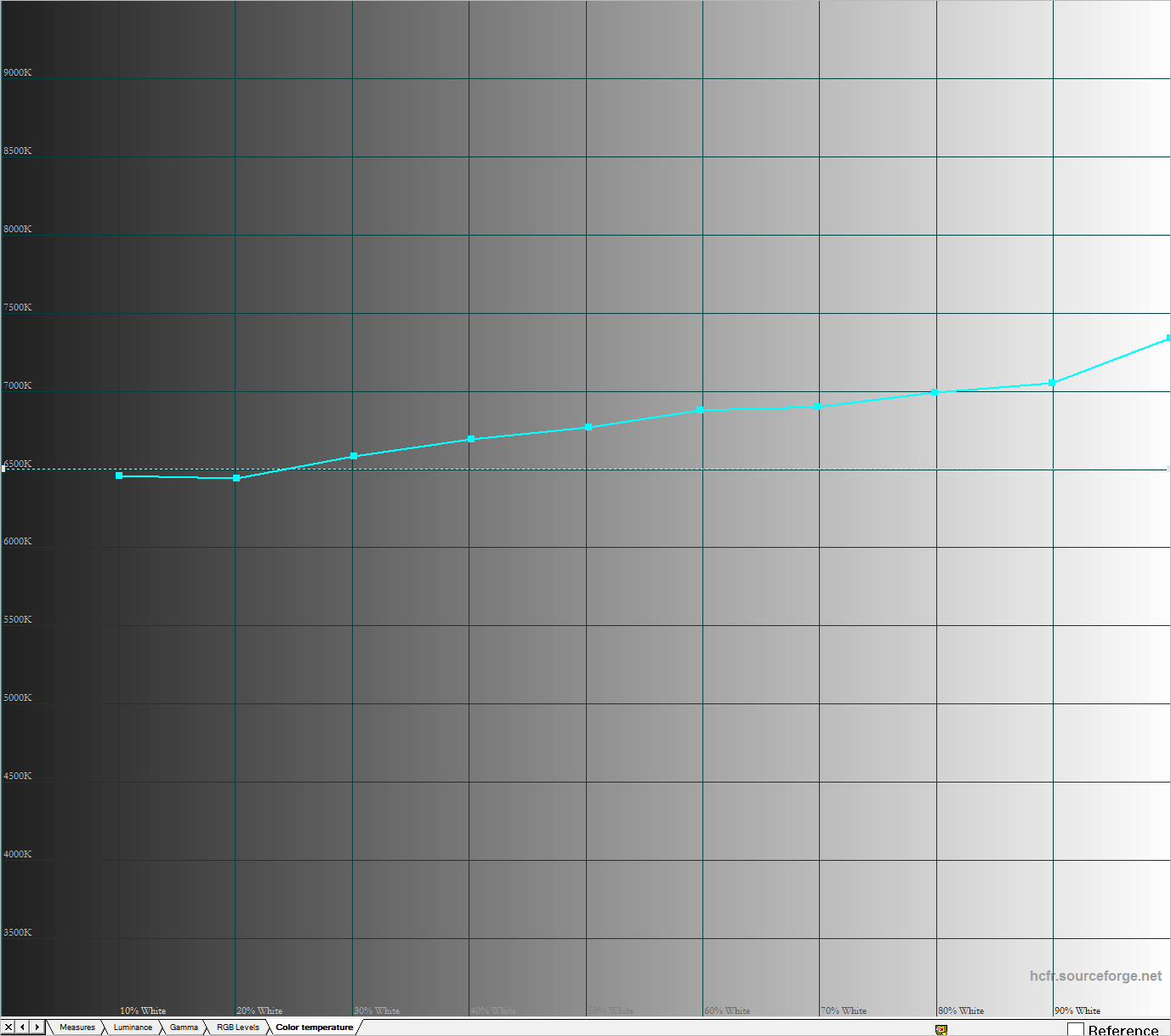
Как вы видели на первой иллюстрации, в темных оттенках (до середины яркости) общий уровень отклонения delta E от «нормальных» значений просто шикарный, а на максимально открытых положениях ЖК-затворов свою погрешность вносит устройство подсветки: синие светодиоды с жёлтым люминофором. Это хорошо видно по графику с цветовым распределением.

Отсюда и «плывущая» цветовая температура. К тому, как матрица отображает оттенки серого (в плане яркости) претензий практически нет:

Для ноутбука результат неплохой. Ну а гамма-кривая получилась так себе, но это ноутбук, тут ничего не попишешь.
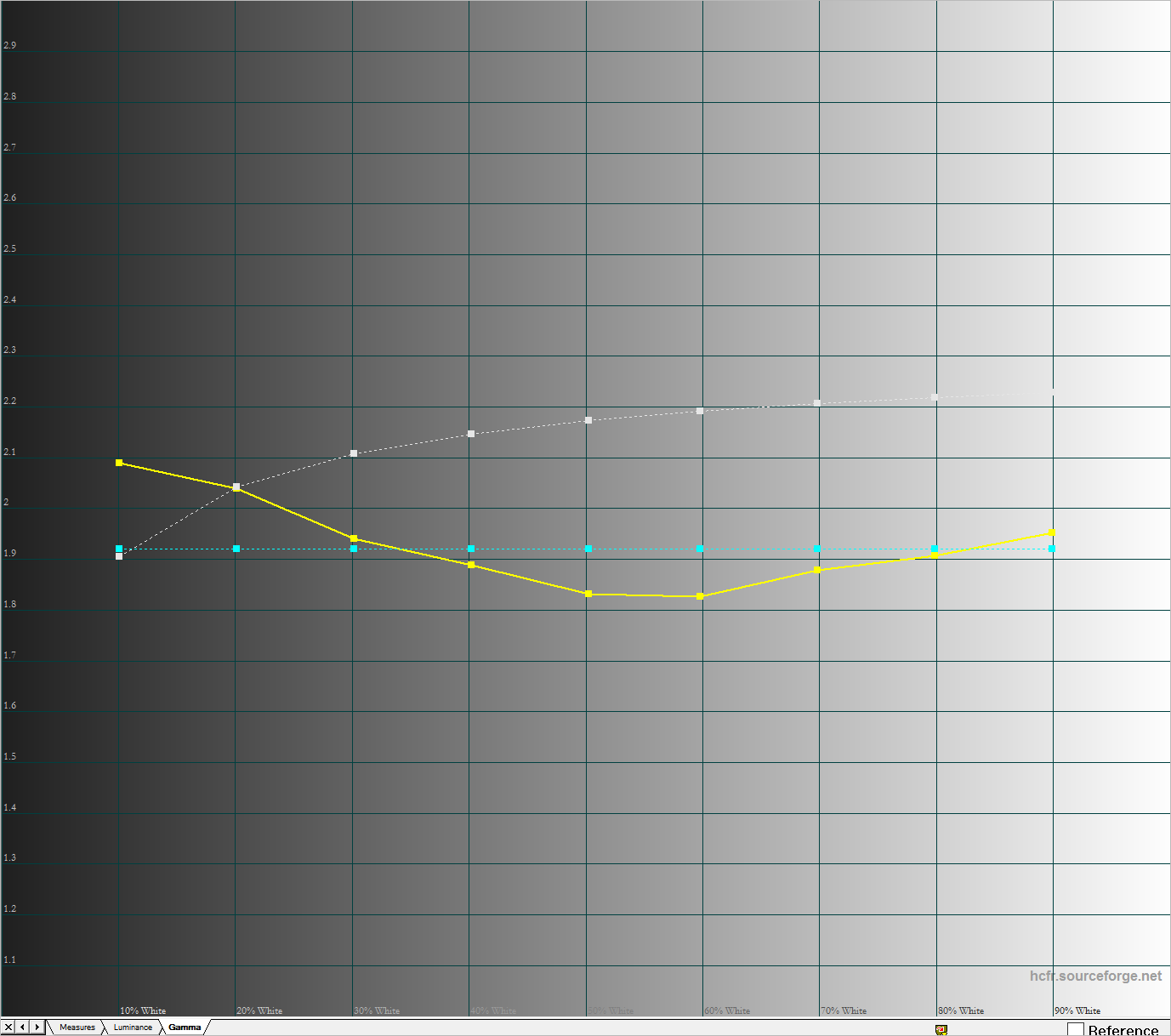
Ну и, наконец, цветовой охват. Я не люблю вот такого вида схемы, «треугольник» не очень нагляден, цветовое пространство, скорее, трёхмерный массив и выглядит иначе. Но оценить перспективы и возможности можно и по треугольной схеме.
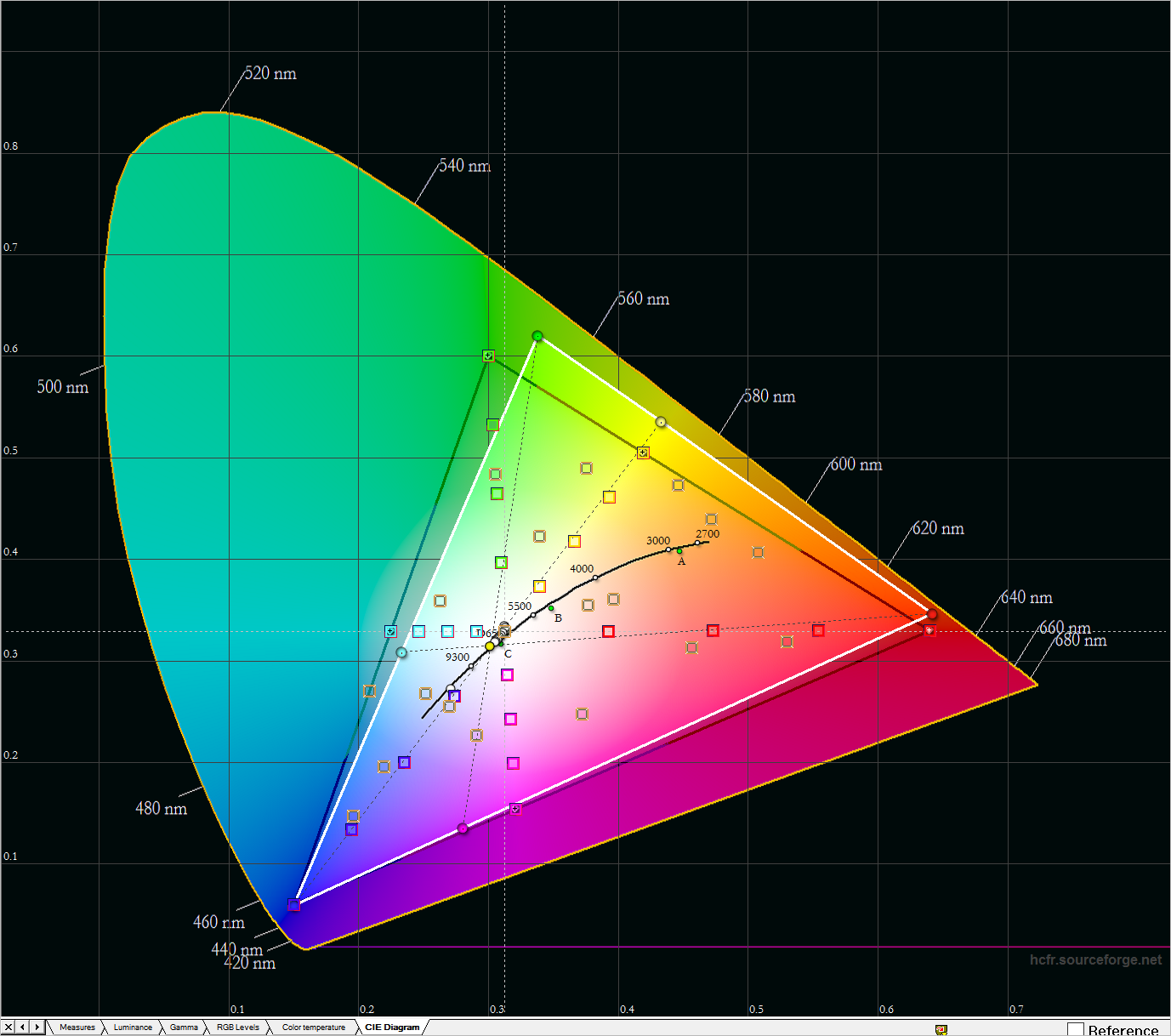
Отклонение не такое серьёзное, его можно исправить калибратором и получить более-менее приличное попадание в sRGB.
В целом — не идеально, но для любительской обработки фотографий подойдёт более чем. Ну а если вы дошли до стадии, когда вам критичны такие шероховатости в отображении цветов, и вы знаете, что такое спектрофотометр, как им пользоваться и сколько он стоит — наверное, у вас будут деньги не только на мощный ноутбук с неплохим встроенным дисплеем, но и на внешний 4k2k монитор с комфортной для работы диагональю. 😉
Как универсальная рабочая машинка, с задачами по редактированию фото или видео ACER Predator 15 справится без проблем. Мощный, с неплохой цветопередачей из коробки, не греется. С собой брать не очень удобно, но он и не задумывался, как портативный ноутбук фотографа.
Софт
От ноутбука с игровой направленностью ждёшь авгиевых конюшен в автозагрузке и кучи бесполезного предустановленного барахла.

И вот после включения ноутбук пишет «Приветствую» и… ничего. Есть встроенная система диагностики железа, которая совершенно не мешает жить. Есть система, редактирующая макросы клавиатуры и профили. Не сидит в оперативке и не грузится с системой. И есть фирменная утилита для настройки двойного режима работы сетевой подсистемы. И всё. Красота!
Подводим итоги
Итак, если рассматривать ACER Predator как игровой (или универсальный) ноутбук, который берётся в качестве замены десктопному компьютеру, мы имеем вот что. Производительная начинка? Есть. Даже младший вариант ноутбука с i5 на борту будет жечь в любых игрушках, разница от 4 потоков и 200 МГц тактовой частоты минимальна, а графическая подсистема для встроенного дисплея взята с небольшим запасом на будущее. Даже не смотря на выход нового поколения графических ускорителей NVIDIA 970М остаётся более чем актуальной железкой на ближайшие 2-3 года, тем более что мобильных Pascal’ей ещё нет.

Процессор и набор микросхем
Производитель процессора
Intel;
Тип процессора: Core i7 или Core i5;
Модель процессора: i7-6700HQ или i5-6300HQ;
Частота процессора: 2,60 ГГц или 2,30 ГГц.
Память
Стандартная память: 16 ГБ;
Максимальный объем памяти: 64 ГБ;
Технология модулей памяти: DDR4 SDRAM;
Общее количество гнезд для модулей памяти: 4;
Устройство чтения карт памяти: Да;
Поддерживаемые карты памяти: Secure Digital (SD).
Хранение данных
Емкость жесткого диска: 1 TB;
Интерфейс жесткого диска
Serial ATA;
Емкость твердотельного накопителя: 128 ГБ (в версии с Core i7);
Интерфейс твердотельного накопителя: SATA/600;
Тип оптического дисковода: Быстросъёмное устройство записи дисков DVD.
Экран и графический адаптер
Размер экрана: 39,6 cm (15,6″);
Тип экрана: Цветной ЖК-экран TFT с активной матрицей;
Технология: IPS;
Экранный режим: Full HD;
Технология подсветки матрицы: LED;
Разрешение экрана: 1920 x 1080;
Производитель графического контроллера: NVIDIA;
Модель графического контроллера: GeForce GTX 970M;
Объем графической памяти: До 3 ГБ собственной GDDR5-памяти.
Сеть и коммуникации
Стандарт беспроводной связи: IEEE 802.11ac;
Технология: Ethernet
Gigabit Ethernet.
Встроенные устройства
Микрофон: Да;
Считыватель отпечатков пальцев: Нет.
Интерфейсы/порты
HDMI: Да, 1.4;
Количество портов USB 3.0: 4 Type-A + 1 Type-C;
Сеть (RJ-45): Да;
DisplayPort: Да, 1.2.
Программное обеспечение
Операционная система: Windows 10 Домашняя;
Архитектура операционной системы: 64-разрядный.
Устройства ввода
Тип устройства позиционирования: TouchPad;
Клавиатура: Да, с защитой от фантомных нажатий.
Сведения о батарее
Количество секций: 8-секционная;
Химический состав батареи: Литий-ионная (Li-Ion);
Емкость батареи: 6000 мАч;
Максимальное время работы от батареи: 8 часов.
Электропитание
Максимальная мощность питания: 180 W
Физические характеристики
Высота: 38,5 мм
Высота (передняя сторона): 38,50 мм
Высота (сзади): 38,50 мм
Ширина: 391 мм
Глубина: 299,5 мм
Вес (примерно): 3,40 кг
Продуманная система охлаждения? Есть.
Отличная клавиатура, обилие портов расширения, возможность работать «как есть» из коробки? Есть. Трекпад — чудо, клавиатура — восторг. Весь текст статьи набит на этом самом ноутбуке, фотографии прочитаны с карты памяти и обработаны на нём же, мышь подключалась для теста игрушек.
Возможность работы с внешними дисплеями? На высоте. Два основных, самых актуальных разъёма, да ещё и с поддержкой 4k2k и G-Sync.
Качество материалов, сборки, дисплея, встроенного софта — выше всяких похвал. И… внезапный сюрприз. 6-7 часов от батарейки в режиме «офисной машинки». Такого от игрового монстра я точно не ожидал, обычно в них батарейка нужна максимум посмотреть фильмец где-нибудь в отрыве от розетки или переместиться с кухни в комнату. Здесь же — пара часов возни с фотками, три часа активного сёрфинга в сети, короткая подзарядка телефона по USB и осталось ещё 10%.
Минусы? Само собой, есть. Вес, размеры и цена. Но тут чудес просто не бывает, форм-фактор с начинкой и так выжимают из ноутбука все соки.
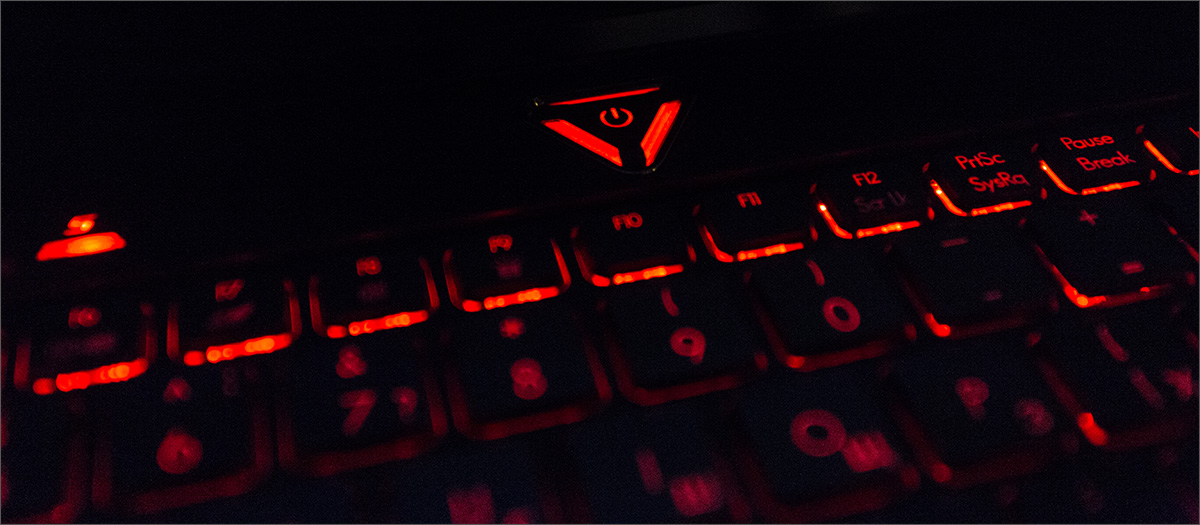
В сухом остатке — превосходная машинка с богатыми возможностями и очень приятным качеством в целом. Стоит каждого рубля, прослужит долго, с лёгкостью станет единственным компьютером в доме, если полноценный системный блок по каким-либо причинам неприемлем.


